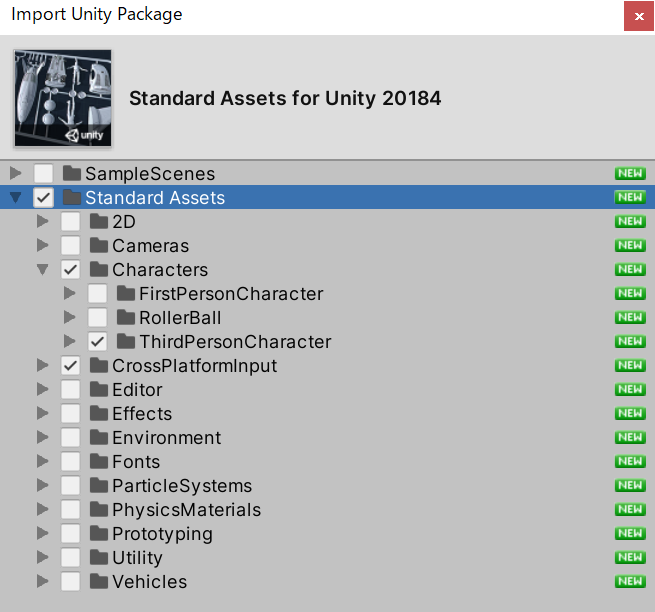概要
地面をつくって、SD-Unityちゃんを配置して、キーボード操作で「移動」と「ジャンプ」のアクションをさせる&カメラを追従させるという状態まで持っていくためのメモです。コードは1行も書きません。

- 追従カメラには、Cinemachine を利用します。
実行環境
- Windows10 64bit
- Unity 2019.4.4f1 (LTS)
SD-Unityちゃんのモデルデータの入手
-
Unity-chan Officiacl Websiteからモデルデータをダウンロードします。ここでは、バージョン 1.01(Unity5対応モデル)をダウンロードします。
SD_UnityChan-1.unitypackageというファイルが取得できます。
準備
-
Unityを起動します。
-
テンプレートを「3D」にしてプロジェクトを新規作成します。
-
API互換レベルを「NET 4.x」に変更します。
-
[File] - [Build Settings] - [Player Settings] - [Other Settings] - [Api Compatibility Level] を
.NET 4.xに変更します。 -
Assetストアから「Standard Assets (for Unity 2017.3) 」をインポートします。
-
SD-Unityちゃんのモデルデータをインポートします。
-
[Assets] - [Import Package] - [Custom Package...] から、
SD_UnityChan-1.unitypackageを選択します。
地面を生成
- [GameObject] - [3D Object] - [Plane] で、シーンに平面(地面)を追加します。
- Scale を変更して、地面の大きさを $100\times100$ $\mathrm{m}$ に変更します。

SD-Unityちゃんを配置
-
SD_unitychan_humanoidの Prefab をシーンに追加します。
- カメラのほうを向くように回転させます。

- [Ctrl] + [P] でゲームを実行すると次のようになります。現状では、キーボードのカーソルキーを押しても(ポーズは変化するものの)移動はしてくれません。また、画面上に UI が大量に配置されています。この先、これらの UI を消し、カーソルキーで Unity ちゃんを動かせるようにしていきます。

SD-UnityChan のコンポーネントの設定
-
Animator コンポーネントの Controller を
ThirdPersonAnimatorControllerに変更します。ThirdPersonAnimatorControllerは、Stranded Asset のアイテムです。
-
「Add Component」ボタンを押下して、スクリプトコンポーネント
Third Person User Controllerを追加します。この際、自動的に「Rigidbodyコンポーネント」「Capsule Colliderコンポーネント」「Third Person Character (Script) コンポーネント」も追加されます。
-
[Ctrl] + [P] でゲームを実行すると、キーボードのカーソルキーで移動、スペースキーでジャンプができるようになります。